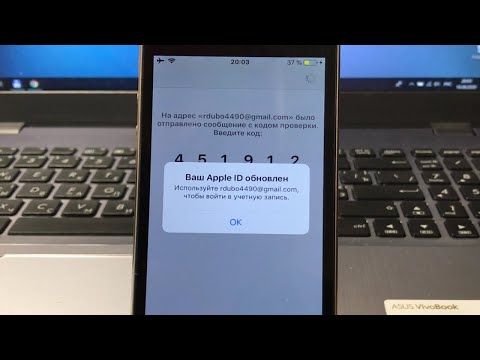Из этой статьи вы узнаете, как запретить iPhone Switch Control (альтернативная функция ввода, которую можно включить в настройках) вслух читать выбранное меню и метки значков.
Шаги

Шаг 1. Откройте настройки вашего iPhone
Это серый значок шестеренки на одном из ваших домашних экранов. Поищите в папке Utilities, если вы ее не видите.

Шаг 2. Нажмите «Общие»
Это в третьем разделе.

Шаг 3. Нажмите «Доступность»
Это в третьем разделе.

Шаг 4. Прокрутите вниз и нажмите «Переключить управление»
Это первый вариант под заголовком «Взаимодействие».

Шаг 5. Нажмите «Речь»

Шаг 6. Сдвиньте переключатель «Речь» в выключенное положение
Теперь, когда Switch Control сканирует ваш экран, он не читает вслух свои текущие выборы.
подсказки
- Если вы включили другие специальные возможности чтения с экрана, такие как VoiceOver или Speak Screen, вы все равно будете слышать речь. См. Раздел Отключение VoiceOver на iPhone или Отключение экрана разговора на iPhone.
- Чтобы отключить слышимые щелчки при выборе элементов, переместите переключатель «Звуковые эффекты» (чуть выше переключателя «Речь») в положение «выключено».